赛事方如何使用在也联赛云筹备赛事报名?
# 赛事方如何使用在也联赛云筹备赛事报名?
第一步,创建赛事:编辑赛事、开启报名
第二步,管理报名数据:俱乐部报名信息、运动员报名信息
# 第一步:创建赛事
登录在也管理后台,点击左侧导航栏中的
赛事活动报名,进入赛事活动管理页面。
点击页面右上角的
新增报名,进入新增赛事详情页。
编辑赛事基础信息:封面、标题、报名截止日期、报名人数限制、链接宣传海报(海报可在海报编辑页面添加)。
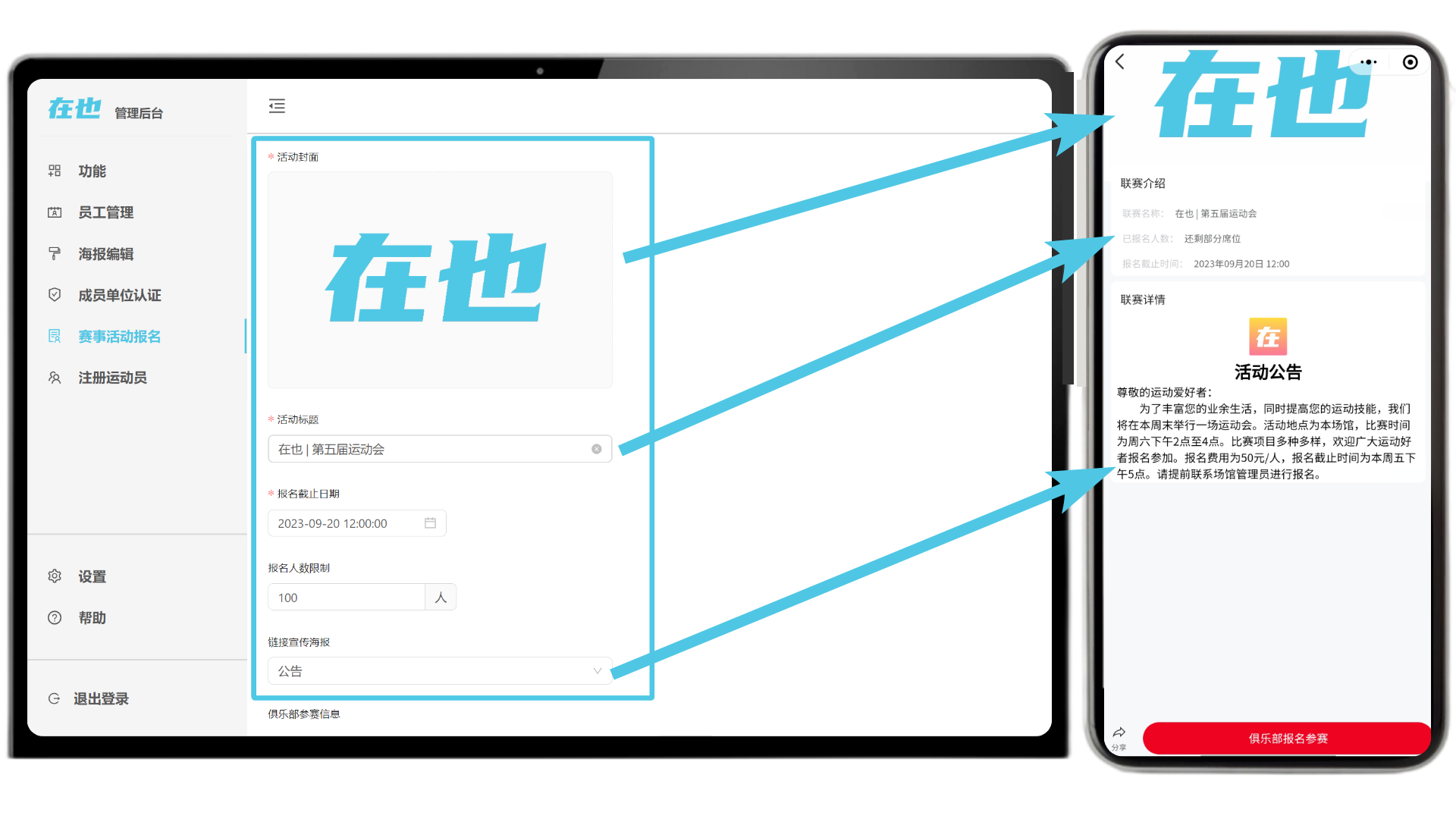
如有需要,可添加俱乐部参赛信息,作为
俱乐部报名时需要填写的内容。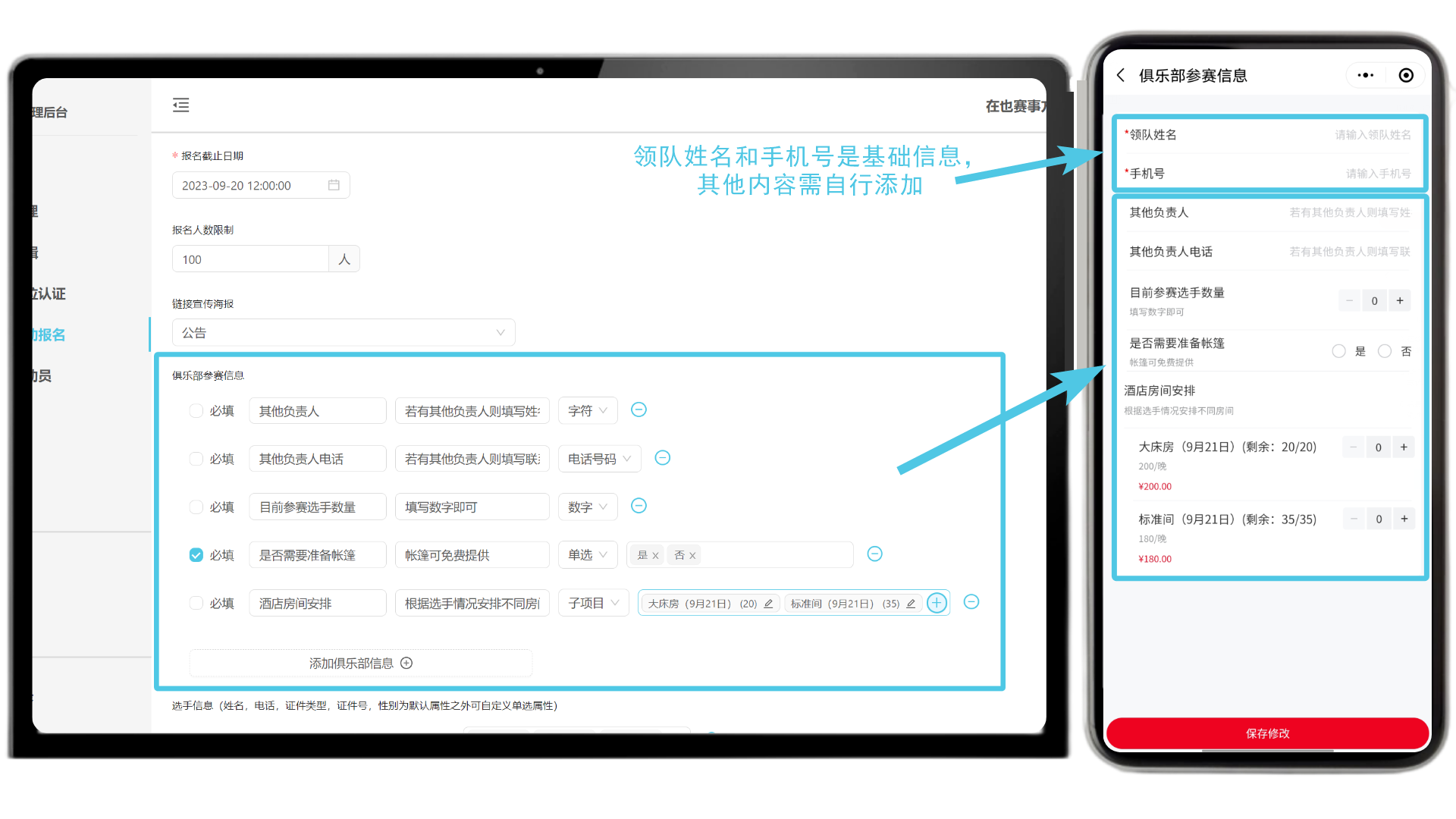
如有需要,可添加选手信息,作为
选手报名时需要填写的内容。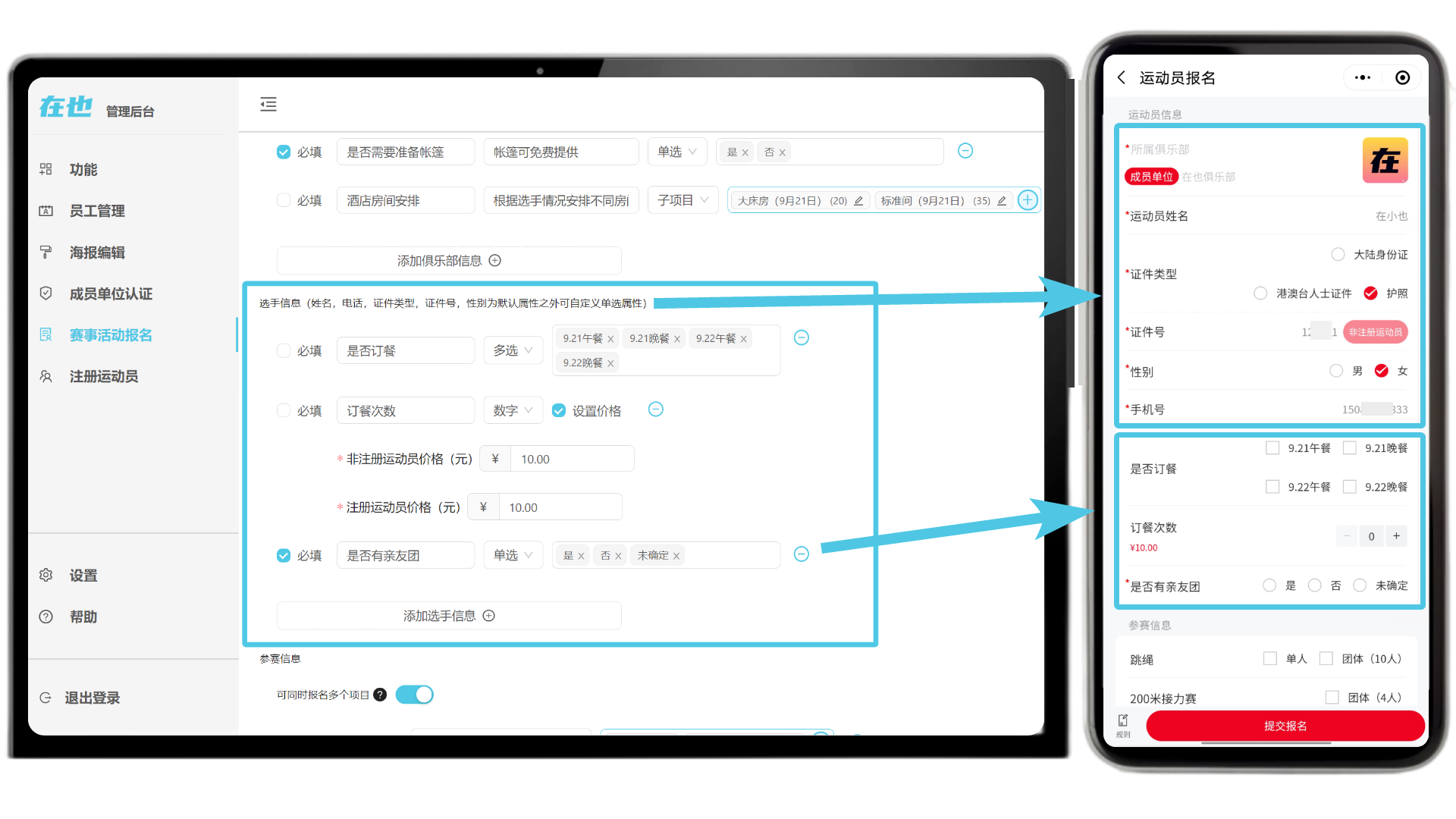
添加参赛信息,作为
运动员可报名的项目。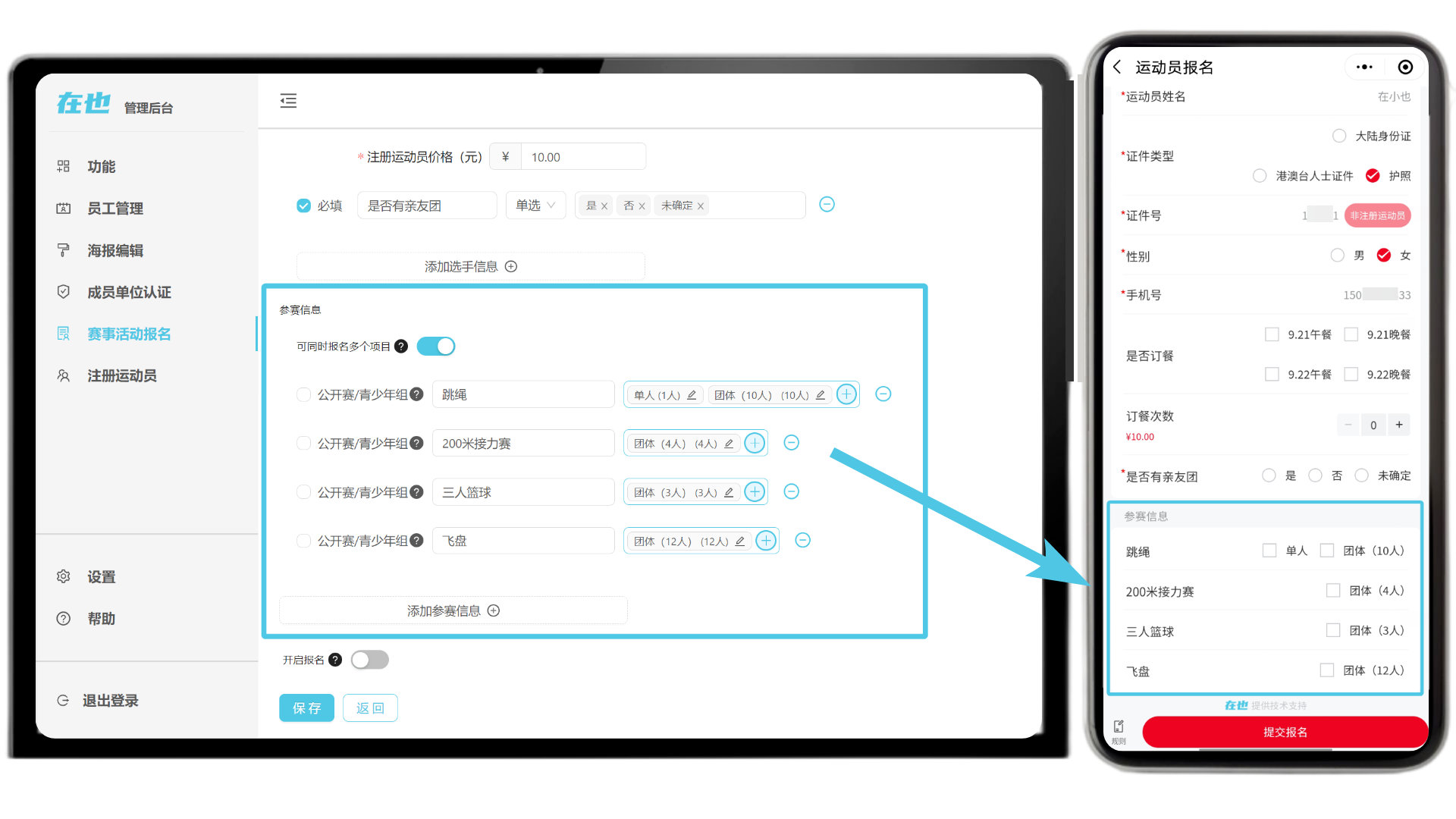
以上内容编辑完毕后,
若赛事可以开始正式报名:先点击开启报名按钮,再点击保存;
若赛事还不可以正式报名,先点击保存,待可以开始正式报名了,再开启报名。
提示
赛事开启报名前,已有内容还可修改,开启报名后,已有内容不可修改,只可新增内容。
赛事报名内容未确定时,请勿将报名链接转发给俱乐部或运动员。
赛事开启报名后,将在小程序上的赛事列表中显示:
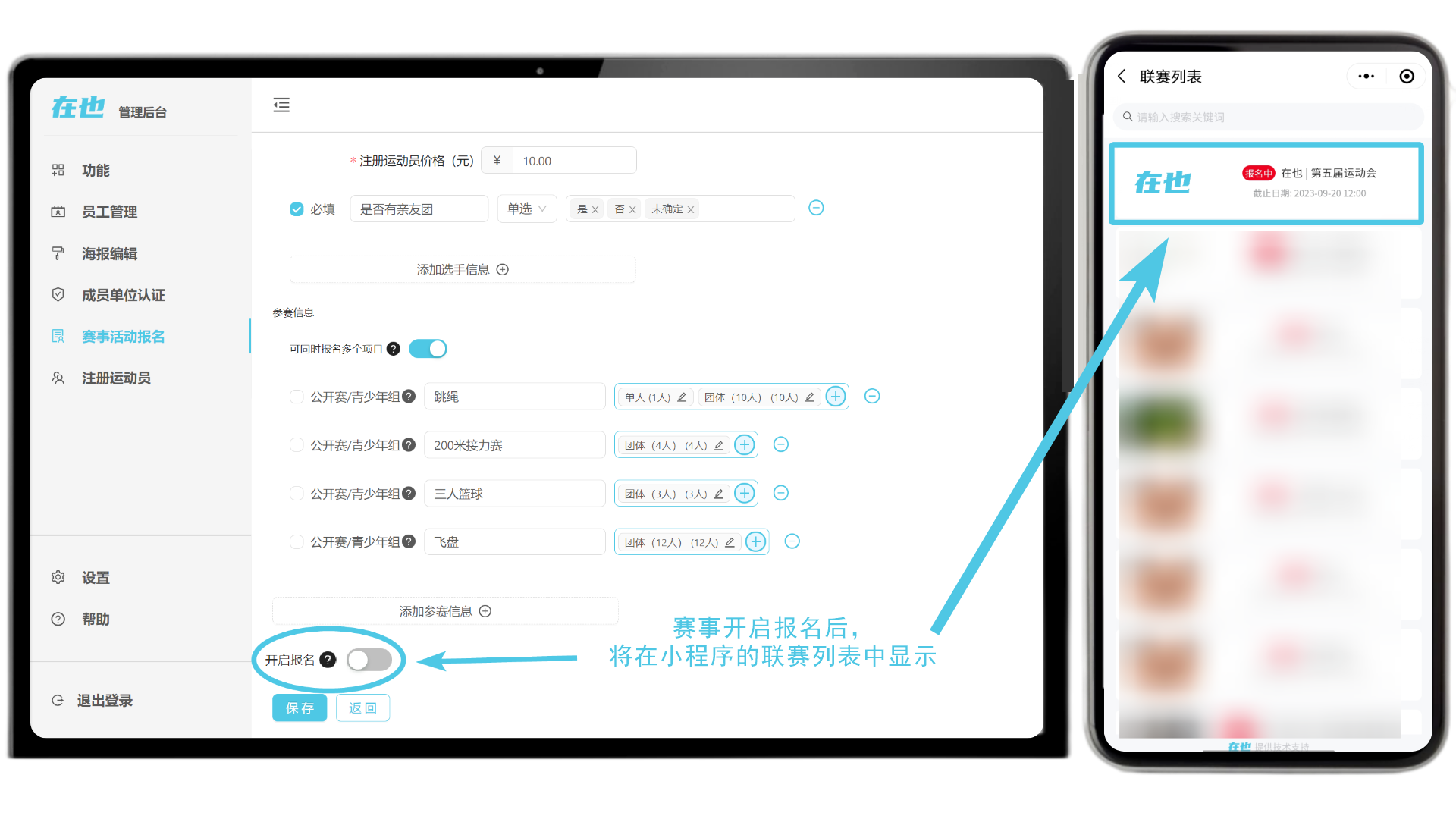
- 赛事报名开启后,赛事方可以在小程序上将报名链接转发给俱乐部或运动员。

转发报名链接

转发至好友/群聊

转发至朋友圈
# 第二步:管理报名数据
登录在也管理后台,点击左侧导航栏中的
赛事活动报名,进入赛事活动管理页面。
点击页面中对应的
赛事名称,进入赛事详情页。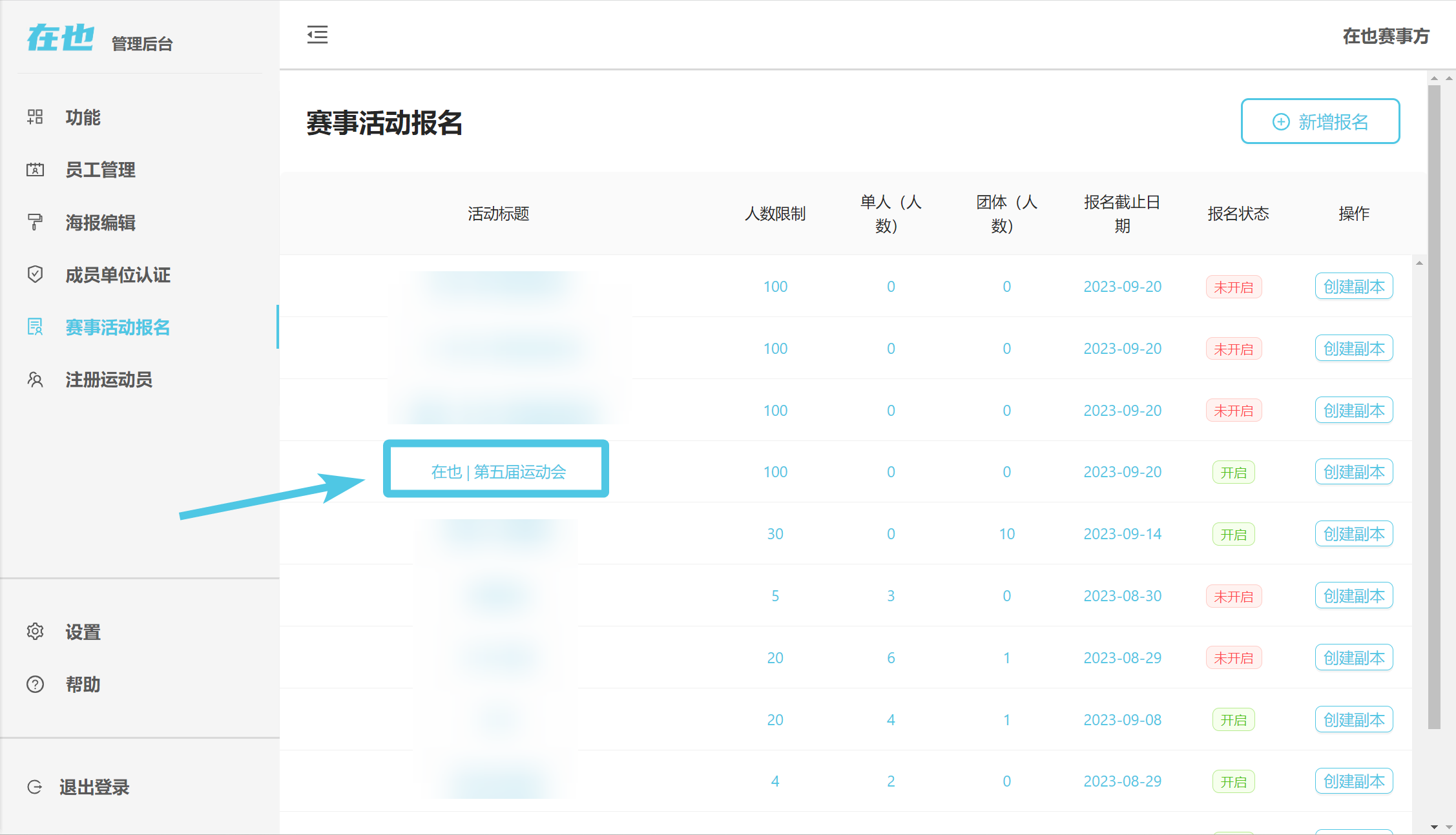
点击右上角的
管理俱乐部,查看俱乐部报名信息。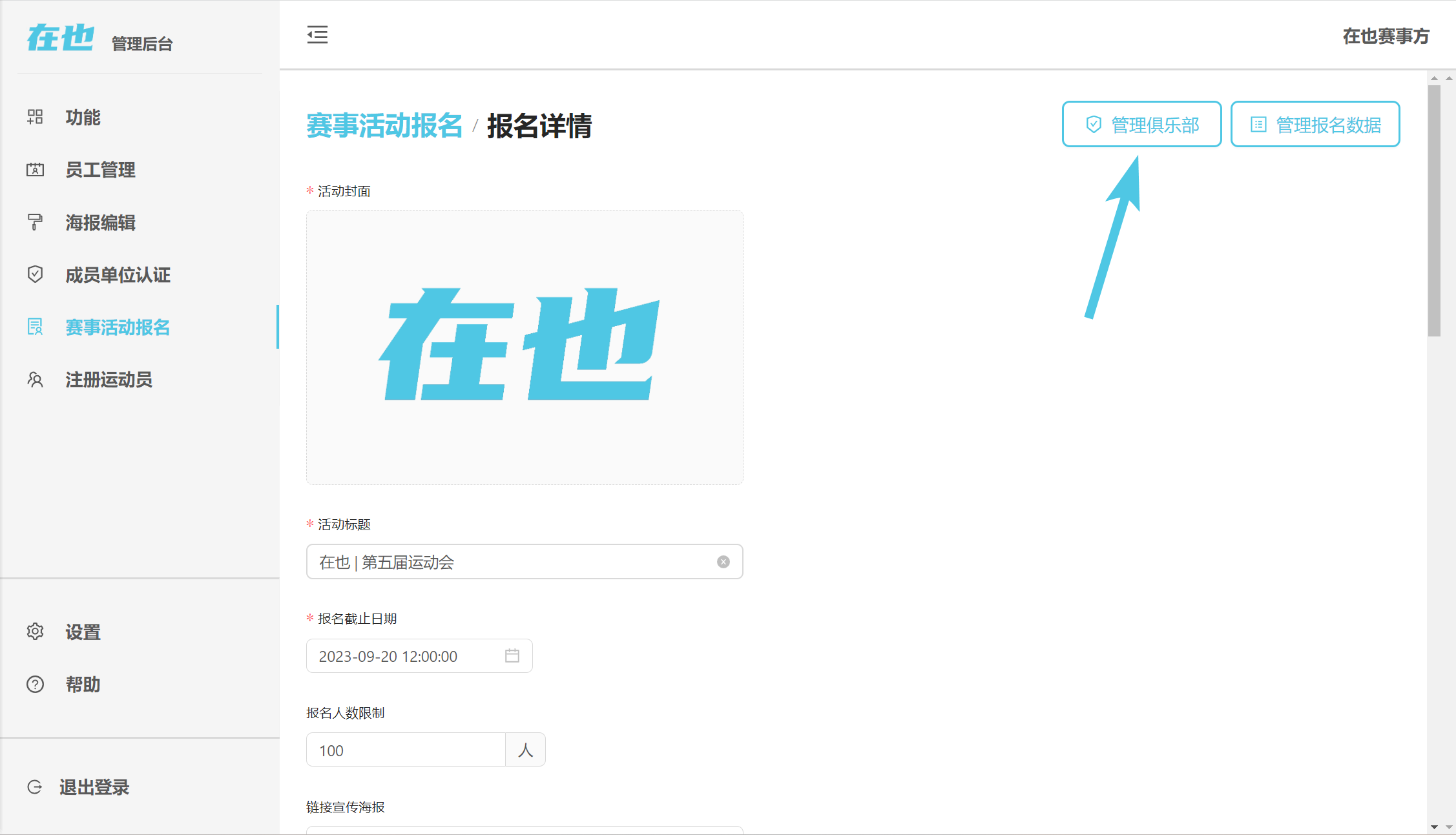
如需导出报名数据:点击页面右上角
导出俱乐部报名信息。
点击右上角的
管理报名数据,查看选手报名信息。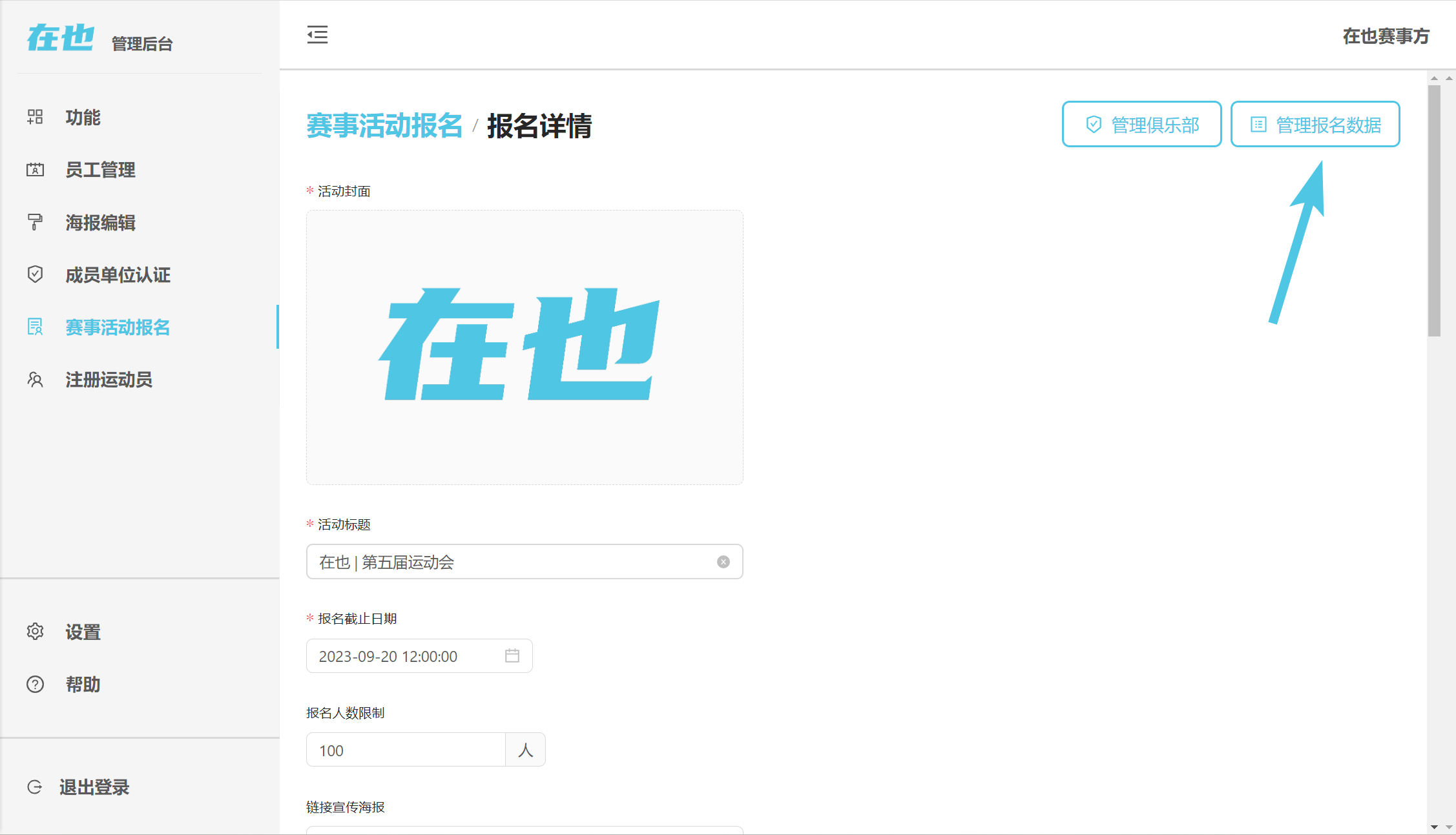
点击如图筛选按钮,选择查看
单人/团体项目。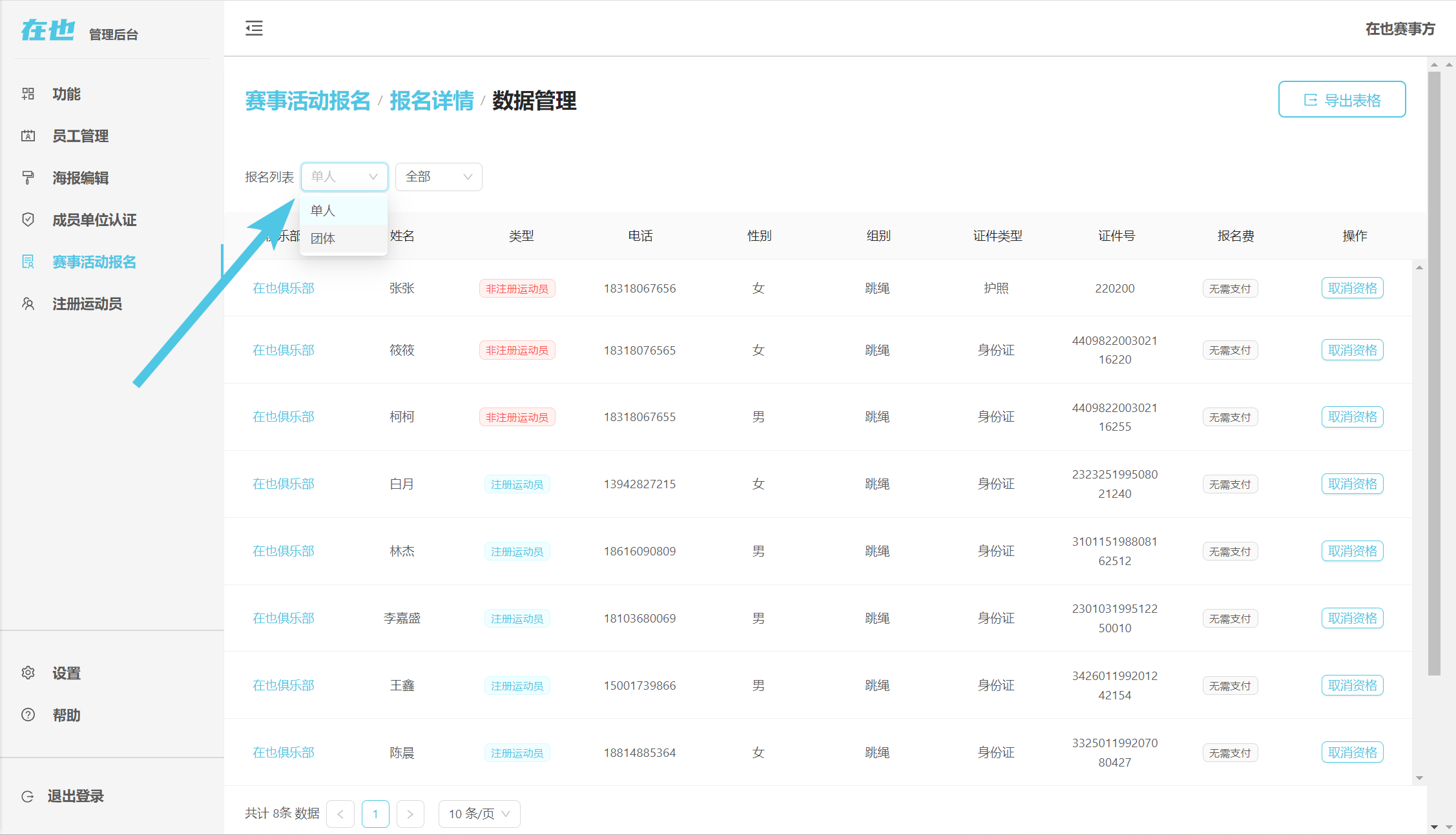
如需导出报名数据,
在单人项目报名信息页面中,点击页面右上角导出表格: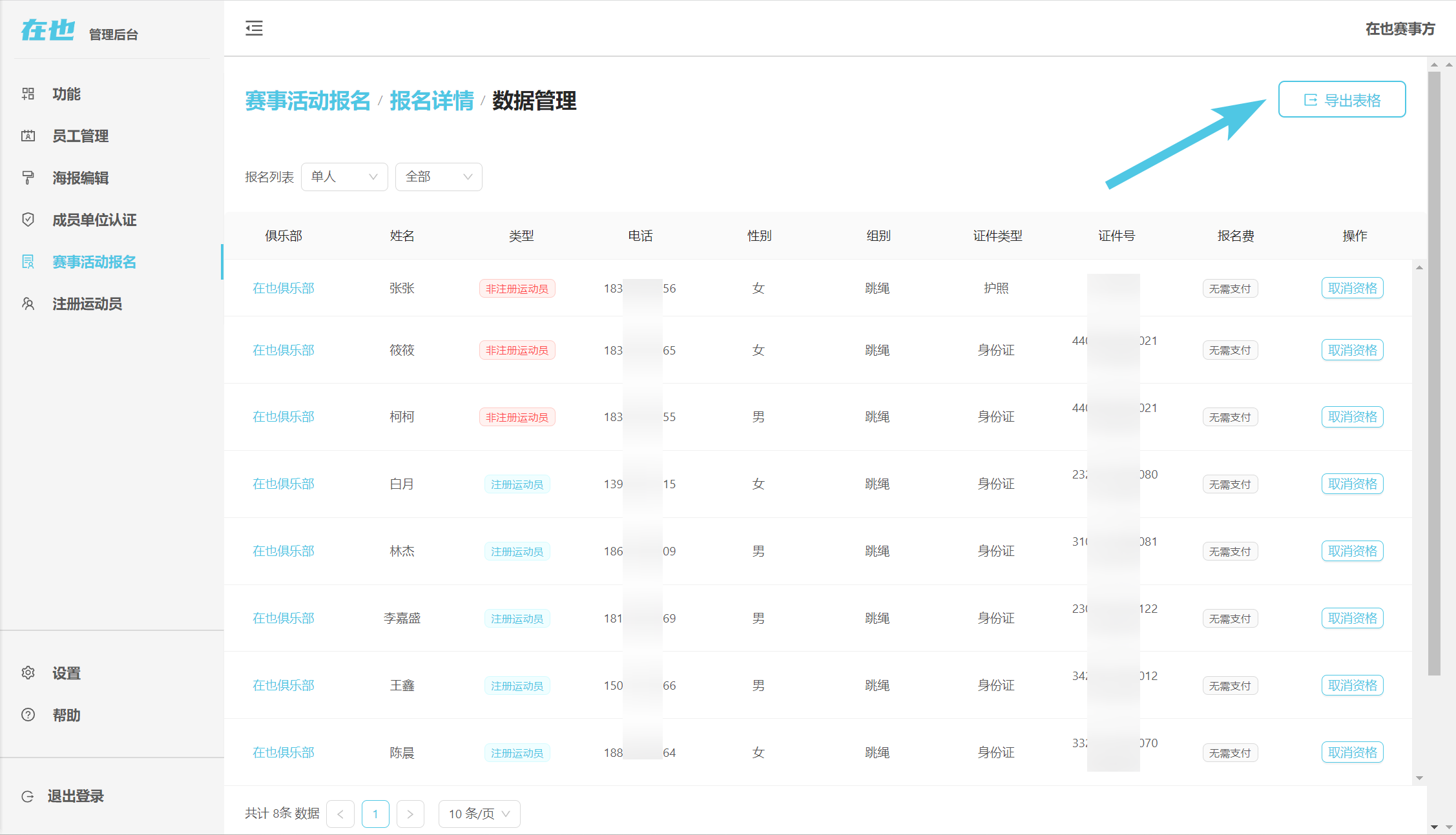
在团体项目报名信息页面中,点击页面右上角
导出未组队名单和导出已组队名单: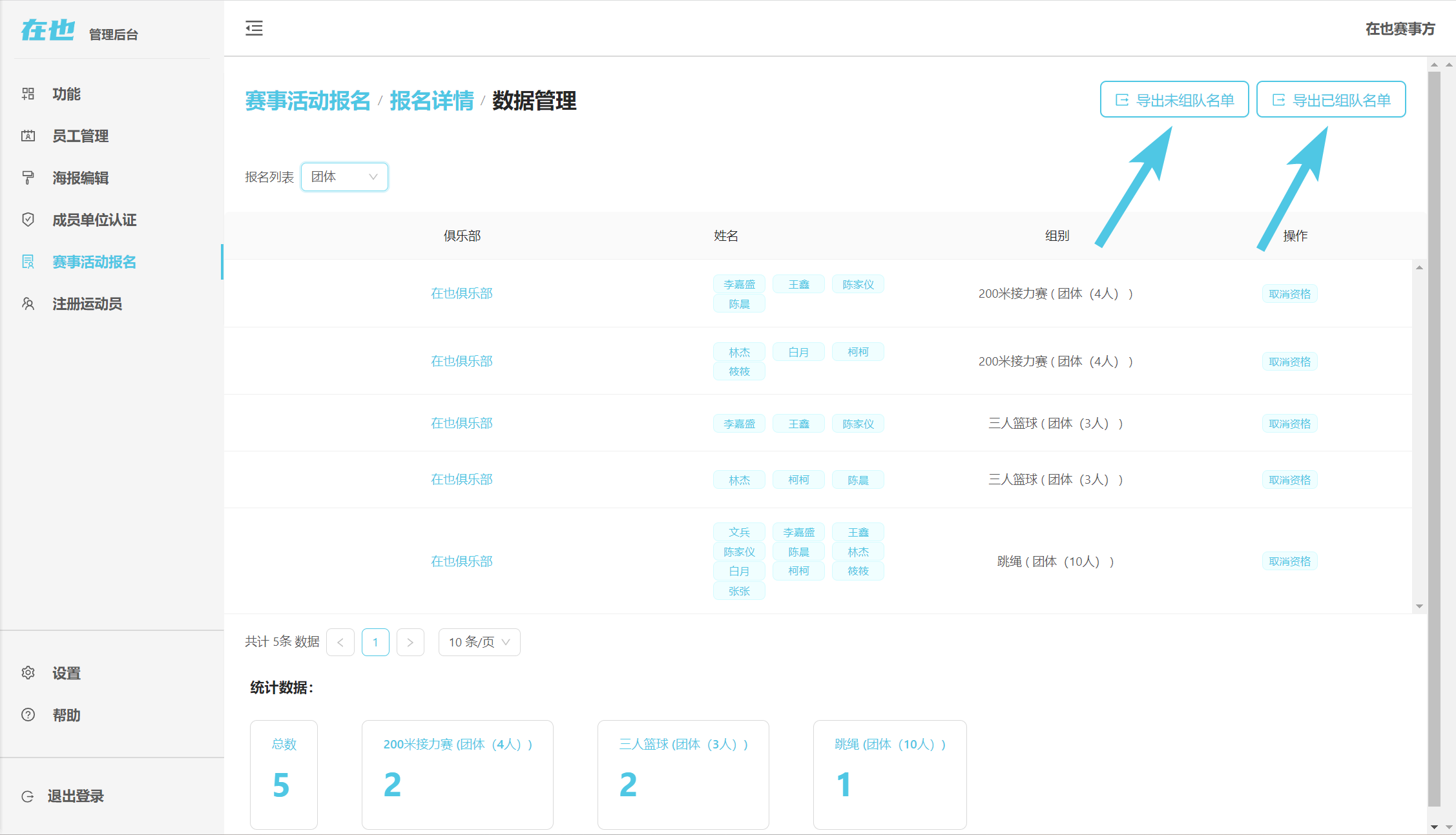
提示
导出的报名数据表可以由Excel等表格编辑软件打开。
最近更新: 2023/11/04, 12:05:14
